LG LGV500 Owner’s Manual [pl]
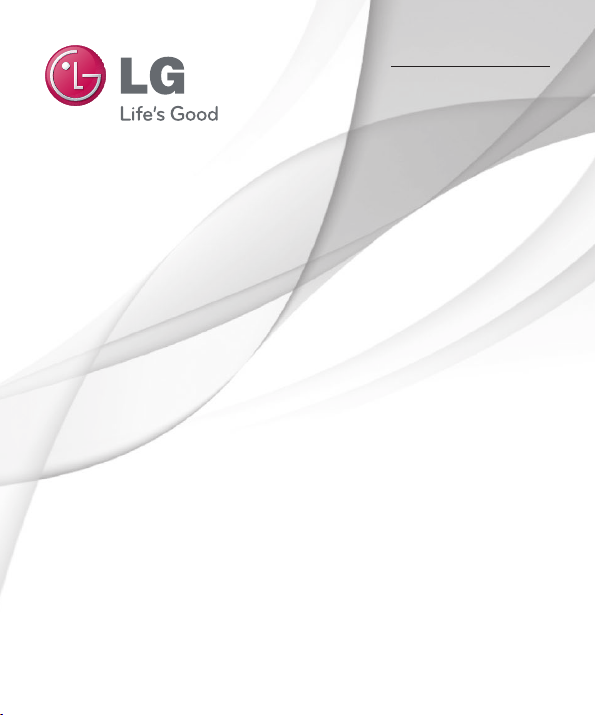
Instrukcja obsługi
User Guide
LG-V500
WERSJA POLSKA
ENGLISH
MFL67986003 (1.0)
www.lg.com
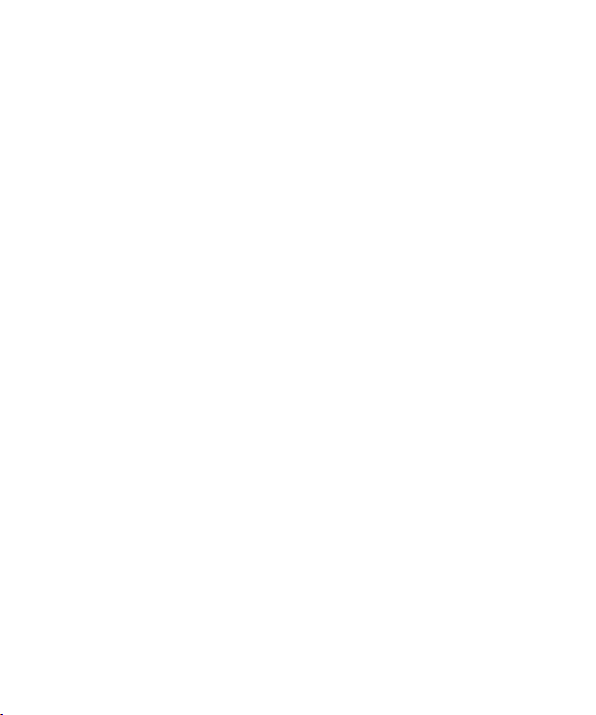
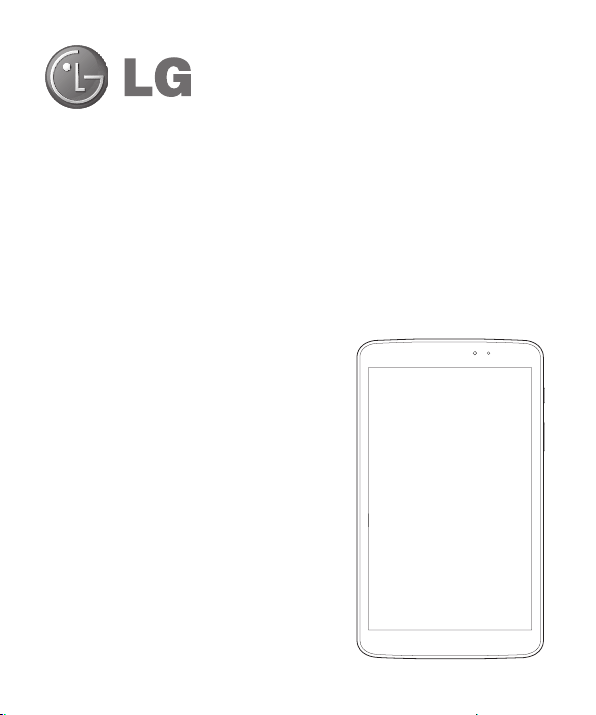
WERSJA POLSKA
Instrukcja obsługi
• Zrzuty ekranu i ilustracje mogą różnić się od
rzeczywistego wyglądu urządzenia.
• Niektóre informacje zawarte w tej
instrukcji mogą nie dotyczyć zakupionego
urządzenia, w zależności od zainstalowanego
oprogramowania i wybranego operatora sieci.
Wszystkie informacje zawarte w niniejszym
dokumencie mogą ulec zmianie bez
powiadomienia.
• Ze względu na konieczność używania
dotykowej klawiatury ekranowej to
urządzenie nie jest odpowiednie dla osób
niedowidzących.
• Copyright ©2013 LG Electronics, Inc.
Wszelkie prawa zastrzeżone. Nazwa LG
i logo LG to zastrzeżone znaki towarowe
firmy LG Group i jej jednostek powiązanych.
Wszystkie pozostałe znaki towarowe należą
do odpowiednich właścicieli.
• Google™, Google Maps™, Gmail™, YouTube™,
Hangouts™ i Play Store™ są znakami
towarowymi firmy Google, Inc.
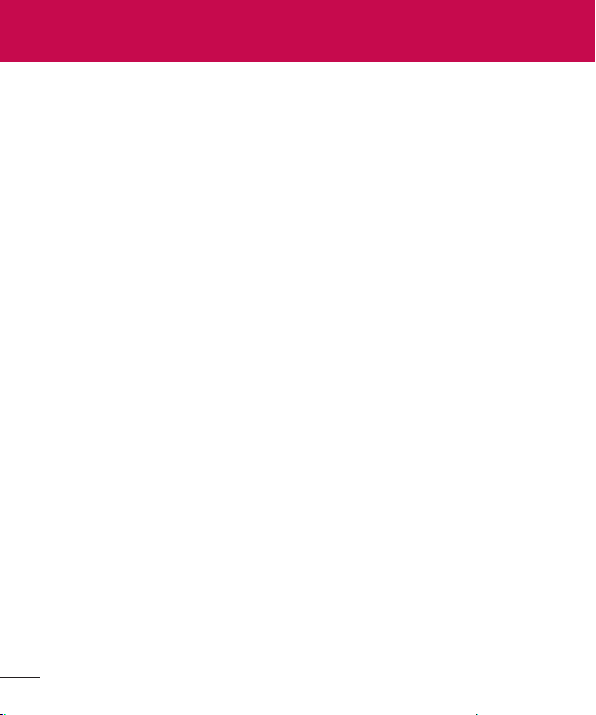
Spis treści
Informacje o niniejszej instrukcji ...............5
Informacje o niniejszej instrukcji ......... 5
Znaki handlowe ...................................... 6
DivX HD .................................................. 6
Dolby Digital Plus .................................. 7
Wskazówki dotyczące bezpieczeństwa i
prawidłowego użytkowania ........................ 8
Ważna uwaga ..............................................19
Opis urządzenia .........................................24
Opis tabletu ..........................................24
Ładowanie tabletu ...............................26
Optymalizacja czasu eksploatacji
baterii ....................................................28
Aby wydłużyć czas eksploatacji baterii ......28
Sprawdzanie poziomu naładowania
baterii .......................................................................28
Monitorowanie i kontrolowanie zużycia
baterii przez aplikacje ........................................28
Wkładanie karty microSD ..................29
Wyjmowanie karty microSD ...............30
Formatowanie karty microSD .............30
Blokowanie i odblokowywanie
ekranu ....................................................31
Ekran główny .............................................32
Wskazówki dotyczące ekranu
dotykowego ..........................................32
Włącz ekran ..........................................................32
Przesuń na bok ....................................................33
Dotknięcie ..............................................................33
Dotknięcie i przytrzymanie ..............................34
Przeciągnięcie ......................................................34
Przesunięcie ..........................................................34
Podwójne dotknięcie .........................................34
Przybliżenie przez zsunięcie ...........................35
Obrót ekranu ........................................................35
Ekran główny ........................................35
Dostosowywanie wyglądu ekranu
głównego ............................................................... 37
Powrót do poprzednio używanych
aplikacji ................................................. 37
Powiadomienia .....................................38
Przesuń palcem w dół, aby wyświetlić
powiadomienia i ustawienia............................38
Funkcja szybkich ustawień w panelu
powiadomień ........................................................39
Aby zmienić układ elementów menu
szybkich ustawień na panelu
powiadomień ........................................................39
Aplikacje QSlide w panelu
powiadomień ........................................................39
Korzystanie z aplikacji QSlide ........................40
Ikony wskaźników na pasku stanu ................40
Plug & Pop ............................................41
Rejestrowanie zrzutu ekranu ..............42
Korzystanie z funkcji QuickMemo do
rejestrowania zrzutu ekranu ............................42
Korzystanie z funkcji Przechwyć
więcej do rejestracji zrzutu ekranu. ..............42
Klawiatura ekranowa ...........................43
Wprowadzanie liter diakrytycznych .............43
Konfiguracja konta Google ......................44
Podłączanie do sieci i urządzeń ..............45
2
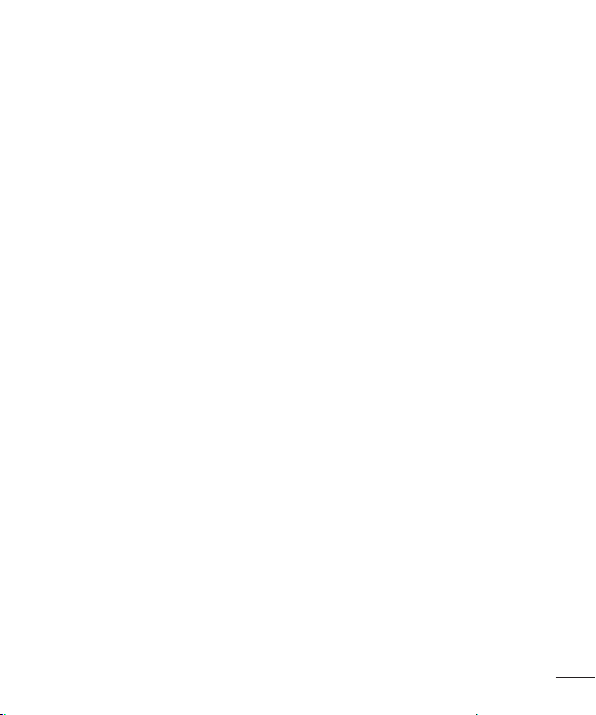
Wi-Fi .....................................................45
Łączenie z sieciami Wi-Fi ...............................45
Włączanie połączenia Wi-Fi i łączenie z
siecią Wi-Fi ............................................................45
Bluetooth ..............................................46
Włączanie połączenia Bluetooth i
parowanie tabletu z urządzeniem
obsługującym łączność Bluetooth ..............46
Wysyłanie danych przy użyciu funkcji
komunikacji bezprzewodowej Bluetooth ... 47
Odbieranie danych przy użyciu funkcji
komunikacji bezprzewodowej Bluetooth ... 47
SmartShare ..........................................48
Przesyłanie zawartości z tabletu do
innych urządzeń ..................................................48
Odtwarzanie w tablecie zawartości ze
znajdujących się w pobliżu urządzeń,
np. z komputera lub urządzenia
przenośnego.........................................................48
Podłączanie do komputera za
pomocą kabla USB ..............................49
Przesyłanie muzyki, zdjęć i filmów przy
użyciu trybu pamięci masowej USB ...........49
Synchronizacja z programem Windows
Media Player .........................................................50
Kontakty ......................................................51
Wyszukiwanie kontaktu ........................51
Dodawanie nowego kontaktu ..............51
Ulubione kontakty.................................51
Tworzenie grupy ...................................52
E-mail .........................................................53
Zarządzanie kontem e-mail ...............53
Korzystanie z folderów konta .............54
Tworzenie i wysyłanie wiadomości
e-mail ....................................................54
Aparat .........................................................55
Opis ekranu kamery ............................55
Korzystanie z ustawień
zaawansowanych ..................................56
Szybkie robienie zdjęć .......................58
Po wykonaniu zdjęcia ..........................58
Wyświetlanie zapisanych zdjęć ..........60
Kamera ........................................................61
Opis ekranu kamery .............................61
Korzystanie z ustawień
zaawansowanych ..................................62
Nagrywanie krótkiego filmu ...............63
Po nagraniu filmu ................................63
Wyświetlanie zapisanych klipów
wideo .....................................................63
Powiększanie na żywo .........................64
Regulacja głośności w trakcie
wyświetlania klipu wideo .....................64
Multimedia .................................................65
Galeria ...................................................65
Wyświetlanie obrazów .......................................65
Przybliżanie i oddalanie ....................................66
Odtwarzanie klipów wideo ...............................66
Opcje wyświetlania zdjęć i filmów ................66
Usuwanie zdjęć i filmów ...................................66
Ustawianie jako tapety ......................................66
Wideo .................................................... 67
Odtwarzanie klipu wideo .................................. 67
Muzyka ..................................................68
Dodawanie utworów muzycznych do
tabletu .....................................................................68
Przenoszenie muzyki przy użyciu
synchronizacji multimediów (MTP) ..............68
Odtwarzanie utworów .......................................69
3
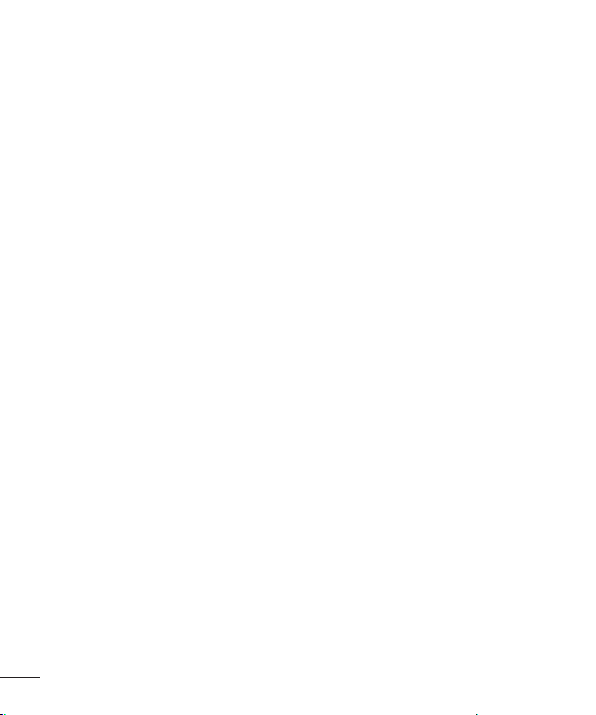
Dodatki ........................................................71
QPair ......................................................71
QSlide ................................................... 73
QuickMemo .......................................... 74
QuickRemote ....................................... 76
Quick Translator ...................................78
Wielu użytkowników ............................80
Voice Mate .............................................81
Alarm .....................................................83
Kalkulator ..............................................83
Kalendarz ..............................................84
Menedżer plików ..................................84
Dyktafon................................................85
Men. zadań ...........................................86
POLARIS Office 5 ..............................86
Google+.................................................88
Wyszukiwanie głosowe .......................88
Pobrane .................................................88
Internet .......................................................89
Internet..................................................89
Otwieranie strony ................................................90
Przeszukiwanie Internetu za pomocą
głosu ........................................................................90
Zakładki ..................................................................90
Historia ....................................................................90
Korzystanie z funkcji QSlide ...........................90
Chrome ..................................................91
Wyświetlanie stron internetowych .................91
Otwieranie strony ................................................. 91
Przeszukiwanie Internetu za pomocą
głosu ......................................................................... 91
Synchronizacja z innymi urządzeniami .......91
Dodawanie i wyświetlanie zakładek .............92
Ustawienia ..................................................93
Przechodzenie do menu
Ustawienia ............................................93
SIECI BEZPRZEWODOWE ................93
URZĄDZENIE ......................................95
OSOBISTE .........................................100
SYSTEM .............................................. 102
Kopia zapasowa LG .................................106
Informacje o tworzeniu kopii
zapasowych danych w urządzeniu i
przywracaniu ich ................................ 106
Tworzenie kopii zapasowej danych
przechowywanych w tablecie
firmy LG .............................................. 107
Planowanie automatycznego
tworzenia kopii zapasowych .............108
Przywracanie danych
przechowywanych w tablecie ............108
Aktualizacja oprogramowania tabletu ...110
Aktualizacja oprogramowania
tabletu .................................................. 110
Aktualizacja oprogramowania
tabletu LG przez funkcję Over-the-
Air (OTA) .............................................. 110
Akcesoria ................................................... 112
Rozwiązywanie problemów ...................... 113
4
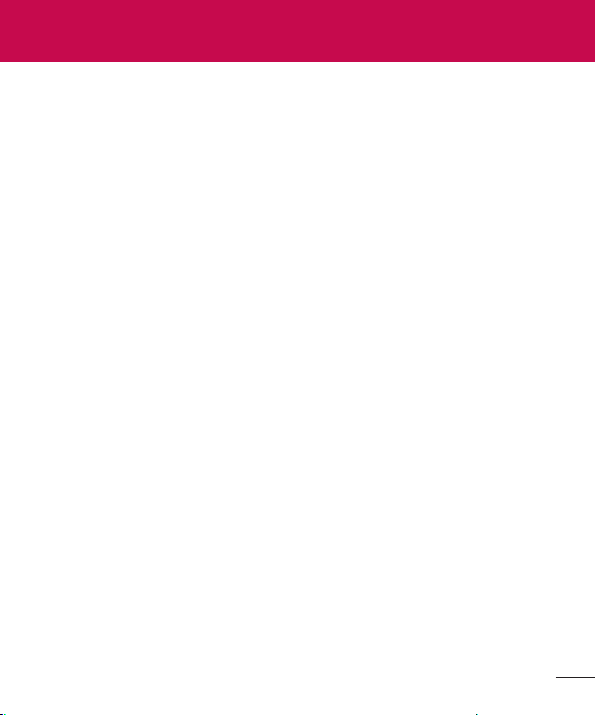
Informacje o niniejszej instrukcji
Informacje o niniejszej instrukcji
• Przed rozpoczęciem korzystania z urządzenia należy dokładnie przeczytać
niniejszą instrukcję. Umożliwi to bezpieczne i prawidłowe korzystanie z
urządzenia.
• Niektóre obrazy i zrzuty ekranu zawarte w niniejszej instrukcji mogą
wyglądać inaczej niż w posiadanym tablecie.
• Posiadana zawartość może odbiegać od produktu końcowego lub
oprogramowania dostarczonego przez dostawców lub operatorów. Ta
zawartość może ulec zostać zmieniona bez wcześniejszego powiadomienia.
Najnowsza wersja niniejszego podręcznika dostępna jest w witrynie firmy LG
pod adresem www.lg.com.
• Aplikacje znajdujące się w urządzeniu i ich funkcje mogą być różne w
zależności od kraju, regionu lub danych technicznych sprzętu. Firma LG nie
ponosi odpowiedzialności za problemy dotyczące wydajności wynikające z
korzystania z aplikacji dostarczonych przez dostawców innych niż firma LG.
• Firma LG nie ponosi odpowiedzialności za problemy dotyczące wydajności
lub niekompatybilności wynikające z edytowania ustawień rejestru lub
modyfikowania oprogramowania systemu operacyjnego. Każda próba
dostosowania systemu operacyjnego może spowodować nieprawidłowe
działanie urządzeń lub ich aplikacji.
• Oprogramowanie, dźwięk, tapeta, obrazy i inne pliki multimedialne
dostarczone z urządzeniem są objęte licencją na ograniczone użytkowanie.
Wyodrębnienie i wykorzystanie tych materiałów do celów komercyjnych lub
innych celów może stanowić naruszenie praw autorskich. Użytkownik ponosi
pełną odpowiedzialność za nielegalne korzystanie z plików multimedialnych.
5

• Operator może naliczyć dodatkowe opłaty za korzystanie z usług
przesyłania danych, takich jak wiadomości, wysyłanie i pobieranie,
automatyczna synchronizacja lub usługi lokalizacyjne. Aby uniknąć
dodatkowych opłat, należy wybrać taryfę adekwatnie do potrzeb. W celu
uzyskania dodatkowych informacji należy skontaktować się z dostawcą
usług.
Znaki handlowe
• Nazwa LG i logo LG to zastrzeżone znaki towarowe firmy LG Electronics.
• Wszystkie pozostałe znaki towarowe należą do odpowiednich właścicieli.
DivX HD
INFORMACJE O FILMACH W FORMACIE DIVX: DivX® to cyfrowy format
obrazu opracowany przez firmę DivX, LLC, jednostkę zależną firmy Rovi
Corporation. Urządzenie otrzymało oficjalny certyfikat DivX Certified® i
przeszło rygorystyczne testy sprawdzające odtwarzanie obrazu w formacie
DivX. Więcej informacji oraz narzędzia umożliwiające konwersję plików do
formatu DivX można znaleźć w witrynie divx.com.
INFORMACJA NA TEMAT USŁUGI DIVX WIDEO NA ŻYCZENIE: To
certyfikowane urządzenie DivX Certified® musi zostać zarejestrowane, aby
mogło odtwarzać filmy zakupione w ramach usługi DivX VOD (Wideo na
życzenie). Aby uzyskać kod rejestracji, odszukaj sekcję DivX VOD w menu
konfiguracji urządzenia. Więcej informacji na temat rejestracji można znaleźć
pod adresem vod.divx.com.
6
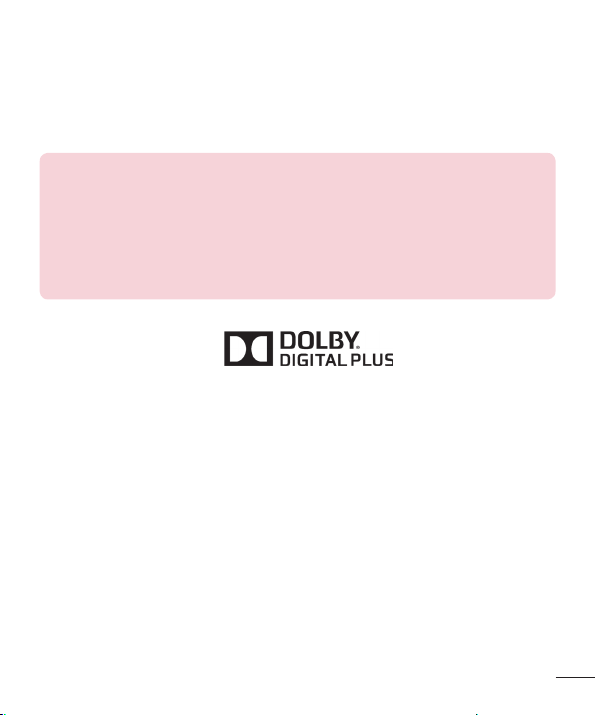
Certyfikowane urządzenie DivX Certified® umożliwiające odtwarzanie plików
wideo DivX® o rozdzielczości do HD 720p (także zawartości premium).
DivX®, DivX Certified® oraz powiązane logotypy są znakami towarowymi
firmy Rovi Corporation lub jej jednostek zależnych i są używane na
podstawie licencji.
Uwaga: Oprogramowanie typu Open Source
Odpowiedni kod źródłowy udostępniany na warunkach licencji GPL, LGPL,
MPL i innych licencji open source można uzyskać za pośrednictwem
strony http://opensource.lge.com/
Wszelkie odpowiednie licencje, informacje o wyłączeniu odpowiedzialności
i inne informacje są dostępne do pobrania wraz z kodem źródłowym.
Dolby Digital Plus
Wyprodukowane na podstawie licencji firmy Dolby Laboratories. Dolby, Dolby
Digital Plus i symbol złożony z podwójnego D są znakami towarowymi firmy
Dolby Laboratories.
7
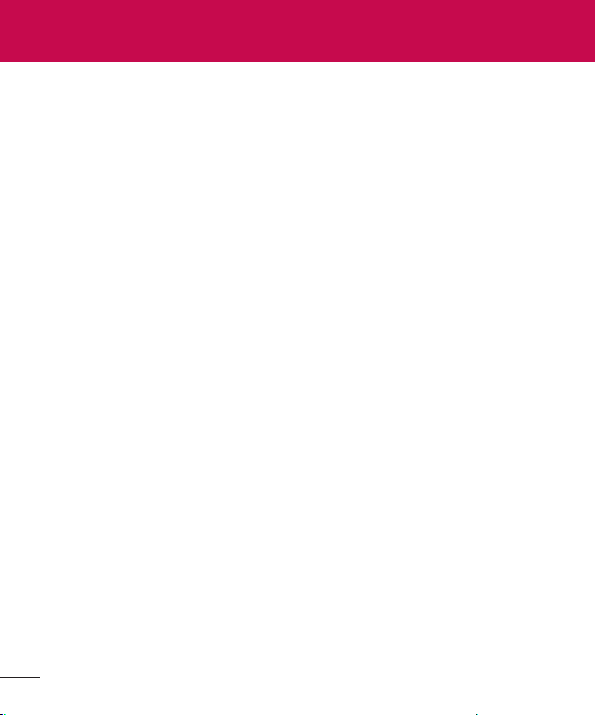
Wskazówki dotyczące bezpieczeństwa i prawidłowego użytkowania
Prosimy zapoznać się z poniższymi wskazówkami. Ich nieprzestrzeganie
może stanowić zagrożenie lub być niezgodne z prawem.
Urządzenie jest wyposażone w fabrycznie zainstalowane oprogramowanie
zapisujące dziennik błędów. Urządzenie gromadzi jedynie dane dotyczące
błędów, takie jak siła sygnału oraz uruchomione aplikacje. Dziennik służy
wyłącznie do określania przyczyn ewentualnych błędów. Dzienniki są
szyfrowane i w razie potrzeby dostęp do nich mogą uzyskać wyłącznie
pracownicy autoryzowanych centrów serwisowych firmy LG.
Narażenie na wpływ fal radiowych
Informacje dotyczące oddziaływania fal radiowych oraz współczynnika SAR
(ang. Specific Absorption Rate).
Tablet LG-V500 zaprojektowano w sposób zapewniający zgodność z
obowiązującymi wymaganiami bezpieczeństwa związanymi z oddziaływaniem
fal radiowych. Wymagania te oparto na wskazaniach naukowych,
określających marginesy bezpieczeństwa zapewniające ochronę wszystkich
osób, bez względu na ich wiek i stan zdrowia.
• We wskazaniach dotyczących dozwolonego poziomu oddziaływania fal
radiowych używa się jednostki zwanej współczynnikiem SAR (ang. Specific
Absorption Rate). Testy mierzące wartość SAR są przeprowadzane
z użyciem standardowych metod, gdy urządzenie emituje najwyższą
udokumentowaną dla niego moc promieniowania we wszystkich
wykorzystywanych zakresach częstotliwości.
8
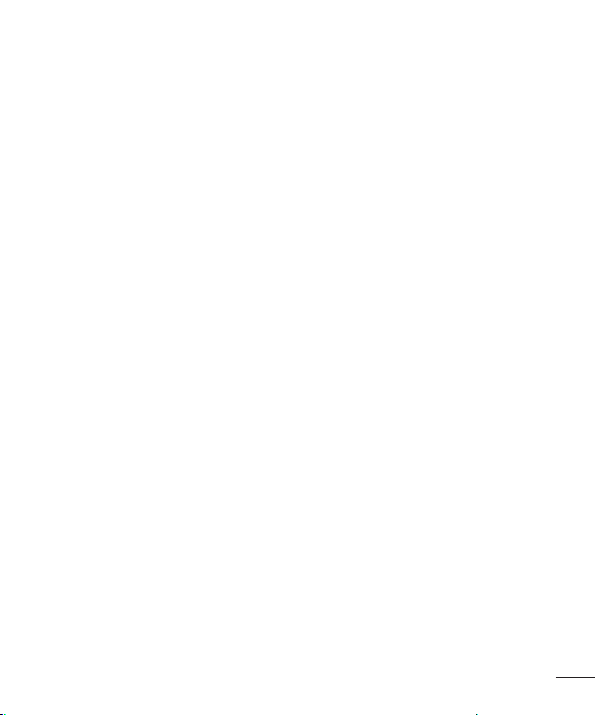
• Mimo iż poszczególne modele urządzeń LG mogą różnić się wartością
współczynnika SAR, wszystkie zaprojektowano tak, aby spełniały
odpowiednie wytyczne dotyczące oddziaływania fal radiowych.
• Graniczna wartość współczynnika SAR zalecana przez organizację
International Commission on Non-Ionizing Radiation Protection (ICNIRP) to
2W/kg (wartość uśredniona dla 10g masy ciała).
• Najwyższa wartość SAR uzyskana podczas noszenia urządzenia na ciele w
sposób opisany w niniejszym podręczniku wynosi 0,720W/kg.
• To urządzenie jest zgodne z wytycznymi dotyczącymi narażenia na wpływ
fal radiowych pod warunkiem użytkowania w normalnej pozycji przy uchu
lub co najmniej 0,00cm od ciała. Etui, zaczep do paska lub uchwyt
używany do noszenia urządzenia nie powinien zawierać elementów
metalowych, a ponadto powinien zapewniać odległość urządzenia od ciała
równą co najmniej 0,00cm.
W celu wysłania plików danych lub wiadomości urządzenie wymaga
odpowiedniej jakości połączenia z siecią. W niektórych przypadkach
przesyłanie plików danych lub wiadomości może być opóźnione aż do
momentu uzyskania takiego połączenia. Aż do zakończenia transmisji
należy zapewnić odległość od ciała podaną w powyższych instrukcjach.
9
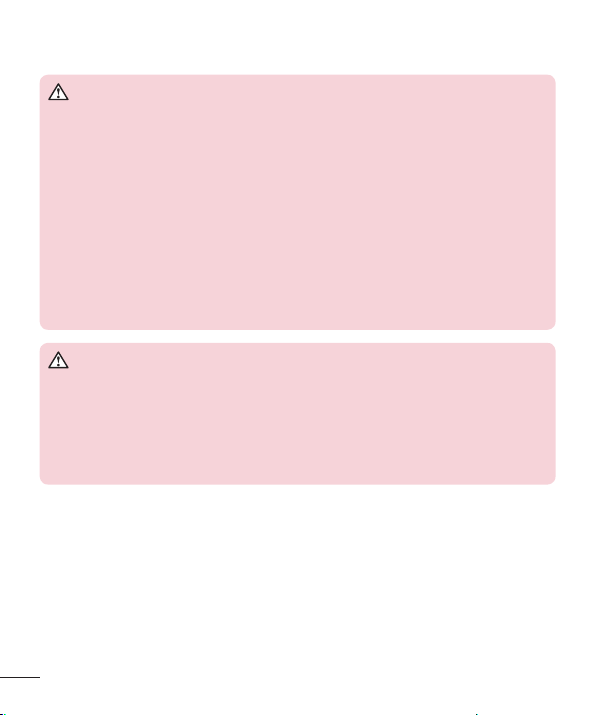
Czyszczenie i konserwacja produktu
OSTRZEŻENIE
Informacje na temat wymiany akumulatora
• Ze względu na własne bezpieczeństwo nie należy wyciągać akumulatora
zamontowanego w urządzeniu.
W razie konieczności wymiany baterii zanieś urządzenie do lokalnego
punktu serwisowego LG Electronics lub sprzedawcy w celu uzyskania
pomocy.
• Akumulator litowo-jonowy jest częścią niebezpieczną i może
spowodować obrażenia ciała.
• Wymiana akumulatora przez niewykwalifikowane osoby może
spowodować uszkodzenie urządzenia.
OSTRZEŻENIE
Korzystaj tylko z baterii, ładowarek i akcesoriów dodatkowych, które
zostały zatwierdzone do użytku z danym modelem urządzenia. Użycie
jakichkolwiek innych urządzeń dodatkowych grozi unieważnieniem
wszelkich homologacji i gwarancji na urządzenie. Może też być
niebezpieczne.
• Nie rozkładaj tabletu na części. Jeśli wymagana jest naprawa, oddaj tablet
do specjalistycznego punktu serwisowego.
• Naprawy gwarancyjne mogą obejmować wymianę części na nowe lub
naprawione oferujące parametry i funkcje odpowiadające wymienianym
częściom. Decyzja o wyborze konkretnego rozwiązania należy do firmy LG.
10
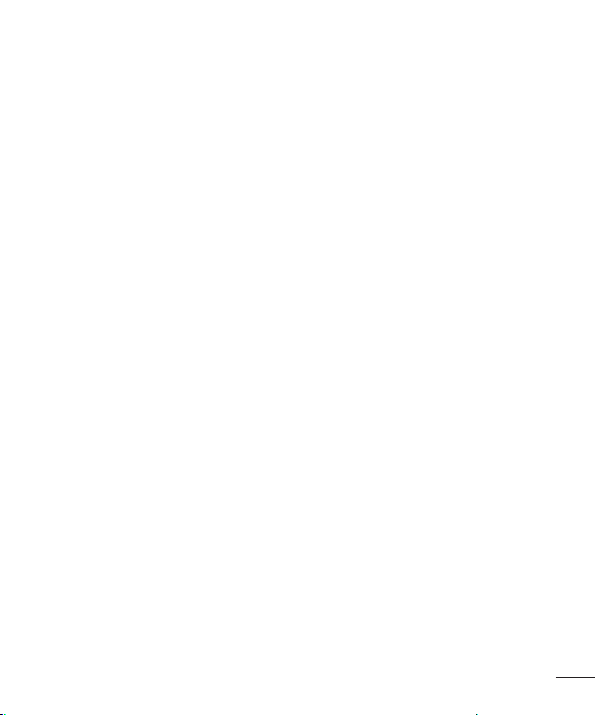
• Zachowaj odpowiednią odległość pomiędzy tabletem a urządzeniami
elektrycznymi, takimi jak telewizory, odbiorniki radiowe i komputery.
• Zachowaj odpowiednią odległość pomiędzy tabletem a źródłami ciepła,
takimi jak kaloryfery czy kuchenki.
• Nie upuszczaj tabletu.
• Nie narażaj urządzenia na mechaniczne wibracje lub wstrząsy.
• Wyłączaj urządzenie w miejscach, w których nakazują to specjalne
przepisy. Urządzenia nie wolno na przykład używać w szpitalach, gdyż
może ono zakłócać pracę wrażliwego na promieniowanie radiowe sprzętu
medycznego.
• W trakcie ładowania nie należy dotykać urządzenia mokrymi rękoma. Może
to spowodować porażenie prądem elektrycznym lub poważne uszkodzenie
urządzenia.
• Nie ładuj urządzenia w pobliżu materiałów łatwopalnych, ponieważ
urządzenie może się rozgrzać i spowodować zagrożenie pożarem.
• Zewnętrzną część urządzenia należy czyścić suchą szmatką (nie należy
korzystać z rozpuszczalników, takich jak benzen, rozcieńczalnik czy alkohol).
• Nie kładź ładowanego tabletu na materiałowych powierzchniach.
• Urządzenie należy ładować w pomieszczeniu o dobrej wentylacji.
• Nie narażaj urządzenia na nadmierne działanie dymu lub kurzu.
• Nie przechowuj urządzenia w pobliżu kart kredytowych lub innych kart z
paskiem magnetycznym, gdyż może ono uszkodzić informacje zapisane na
paskach magnetycznych.
• Nie dotykaj ekranu ostrym przedmiotem. Może to spowodować
uszkodzenie tabletu.
11
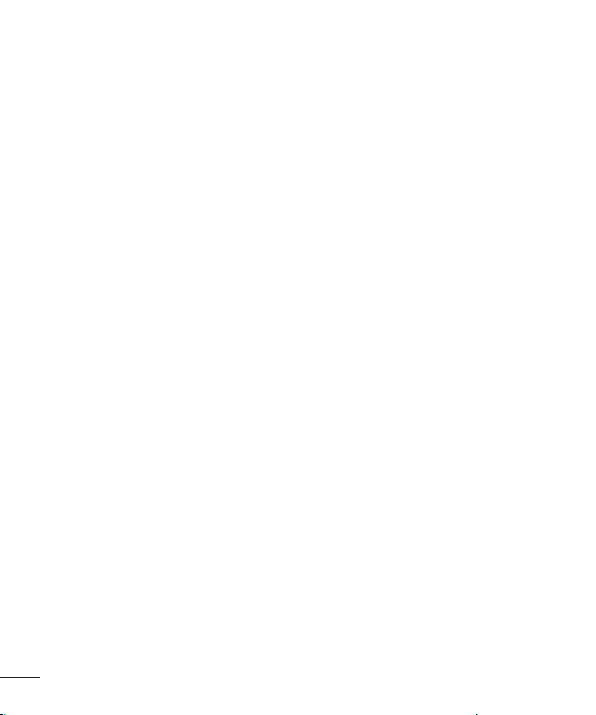
• Unikaj kontaktu urządzenia z cieczami lub wilgocią.
• Ostrożnie korzystaj z akcesoriów, takich jak słuchawki. Nie dotykaj anteny
bez potrzeby.
• W przypadku wyszczerbienia lub pęknięcia wyświetlacza nie należy
korzystać z urządzenia, dotykać wyświetlacza ani próbować usunąć go
lub naprawić. Uszkodzenia szklanego wyświetlacza powstałe w wyniku
nieprawidłowego użytkowania nie są objęte gwarancją.
• Tablet jest urządzeniem elektronicznym, które podczas normalnej
pracy emituje ciepło. Przy braku odpowiedniej wentylacji bardzo długi,
bezpośredni kontakt ze skórą może spowodować podrażnienie lub lekkie
oparzenia skóry. W związku z tym, dotykając urządzenia w czasie jego pracy
lub tuż po, należy zachować ostrożność.
• Jeśli do wnętrza urządzenia dostanie się płyn, należy natychmiast odłączyć
je od zasilania i pozostawić do całkowitego wyschnięcia. Nie należy
przyspieszać procesu suszenia urządzenia za pomocą zewnętrznych źródeł
ciepła takich, jak piekarnik, kuchenka mikrofalowa lub suszarka do włosów.
• Płyn, który dostał się do wnętrza urządzenia, zmienia kolor etykiety
produktu w środku urządzenia. Uszkodzenia urządzenia będące skutkiem
narażenia go na kontakt z wodą nie podlegają gwarancji.
• Z tabletu można korzystać w temperaturze od 0°C do 40°C (o ile jest
to możliwe). Wystawianie urządzenia na skrajnie wysokie lub niskie
temperatury grozi jego uszkodzeniem, nieprawidłowym działaniem, a nawet
wybuchem.
12
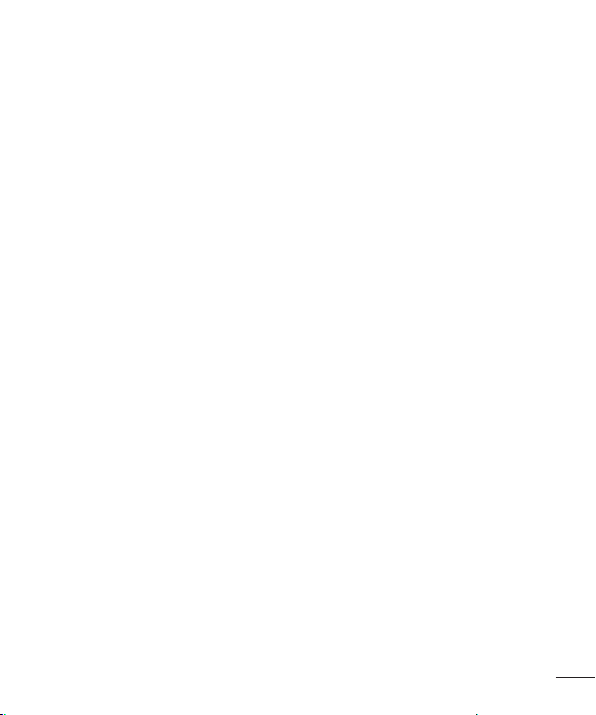
Prawidłowe korzystanie z urządzenia
Urządzenia elektroniczne
Wprzypadku wszystkich tabletów mogą występować zakłócenia, które
negatywnie wpływają na ich wydajność.
• Nie używaj tabletu w pobliżu sprzętu medycznego bez zgody personelu
placówki. Nie umieszczaj tabletu w pobliżu rozrusznika serca, np. w kieszeni
na piersi.
• Tablety mogą zakłócać pracę niektórych aparatów słuchowych.
• Tablety mogą powodować niewielkie zakłócenia pracy odbiorników
telewizyjnych i radiowych, komputerów itp.
Bezpieczeństwo na drodze
Zapoznaj się z lokalnymi przepisami dotyczącymi korzystania z tabletów
podczas kierowania pojazdem.
• Podczas prowadzenia pojazdu nie trzymaj tabletu w ręce.
• Należy skupić się na prowadzeniu pojazdu.
• Fale radiowe mogą negatywnie wpływać na pracę niektórych systemów
elektronicznych w pojeździe, np. odtwarzaczy samochodowych i systemów
bezpieczeństwa.
• Jeśli pojazd jest wyposażony w poduszkę powietrzną, nie należy jej
blokować przez zainstalowane na stałe lub przenośnie urządzenia
bezprzewodowe. Może to spowodować awarię poduszki powietrznej, a tym
samym poważne obrażenia ciała wywołane nieprawidłowym działaniem.
• Słuchając muzyki na zewnątrz pomieszczeń, ustawiaj głośność na
umiarkowanym poziomie, aby słyszeć dźwięki z otoczenia. Jest to
szczególnie istotne w pobliżu dróg.
13
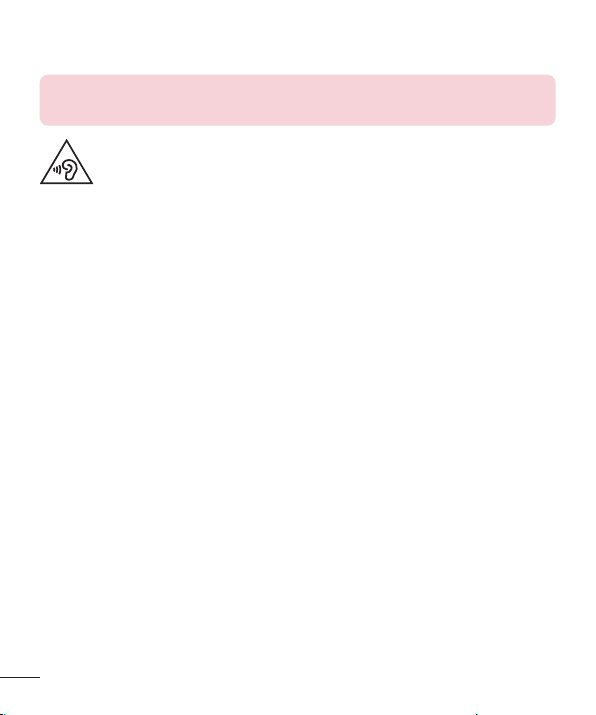
Zapobieganie uszkodzeniu słuchu
UWAGA: Nadmierne natężenie dźwięku w słuchawkach dousznych oraz
nagłownych może spowodować uszkodzenie słuchu.
Aby zapobiec ryzyku uszkodzenia słuchu, nie należy ustawiać
wysokiego poziomu głośności przez długi okres czasu.
• Uszkodzenie słuchu może nastąpić w wyniku długotrwałego oddziaływania
dźwięku o znacznym natężeniu. Dlatego też zaleca się, aby podczas
włączania lub wyłączania tabletu nie trzymać go przy uchu. Ponadto zaleca
się ustawienie głośności muzyki na umiarkowanym poziomie.
• Podczas korzystania ze słuchawek należy zmniejszyć głośność, jeśli nie
słyszy się osób rozmawiających w pobliżu lub jeśli osoba siedząca obok
słyszy muzykę ze słuchawek.
Szklane elementy
Niektóre elementy tabletu są wykonane ze szkła. Szkło może ulec
stłuczeniu w przypadku upuszczenia urządzenia na twardą powierzchnię lub
uderzenia ze znaczną siłą. W takim wypadku nie dotykaj go ani nie próbuj
go samodzielnie usunąć. Nie korzystaj z urządzenia do momentu wymiany
szklanego elementu przez autoryzowane centrum serwisowe.
14
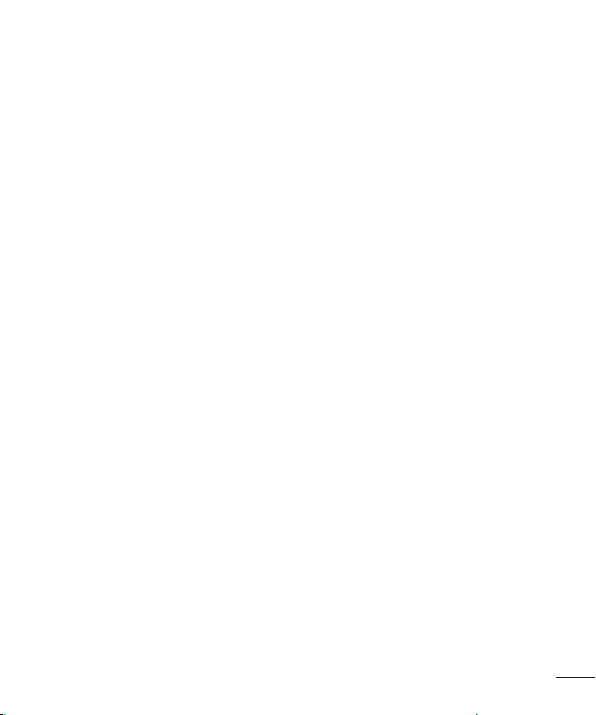
Miejsca robót strzelniczych
Nie korzystaj z tabletu podczas trwania prac z użyciem materiałów
wybuchowych. Stosuj się do ograniczeń i postępuj zgodnie z wszelkimi
przepisami.
Miejsca zagrożone wybuchem
• Nie korzystaj z tabletu na stacjach benzynowych.
• Nie korzystaj z urządzenia w pobliżu zbiorników paliwa lub substancji
chemicznych.
• Nie przewoź ani nie przechowuj łatwopalnych gazów, cieczy lub materiałów
wybuchowych w schowku samochodowym, w którym znajduje się tablet lub
akcesoria.
W samolocie
Urządzenia bezprzewodowe mogą powodować zakłócenia w samolocie.
• Przed wejściem na pokład samolotu należy wyłączyć tablet.
• Nie wolno korzystać z urządzenie na pokładzie samolotu bez zgody załogi.
Dzieci
Przechowuj urządzenie w bezpiecznym miejscu, niedostępnym dla małych
dzieci. Tablet zawiera drobne części, które w przypadku włożenia do ust
stwarzają niebezpieczeństwo połknięcia. Urządzenie jest także wyposażone
w wewnętrzną baterię, która w przypadku nieprawidłowego korzystania z
urządzenia lub jego nieprawidłowej konserwacji może być niebezpieczna.
15
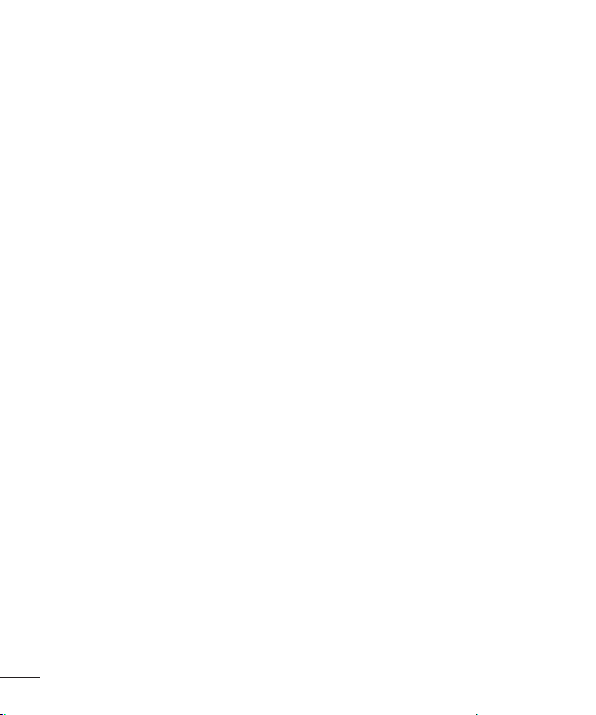
Informacje o baterii
• Bateria nie musi być całkowicie rozładowana przed rozpoczęciem
ładowania. W przeciwieństwie do innych baterii nie istnieje efekt pamięci,
który mógłby spowodować mniejszą wydajność baterii.
• Używaj wyłącznie baterii i ładowarek firmy LG. Ładowarki firmy LG zostały
zaprojektowane tak, aby maksymalnie wydłużyć czas eksploatacji baterii.
• Nie rozkładaj baterii na części ani nie wywołuj zwarcia.
• Jeśli bateria nie była używana przez dłuższy czas, naładuj ją, aby
maksymalnie zwiększyć jej przydatność.
• Nie przechowuj ładowarki w miejscach nasłonecznionych ani nie korzystaj z
niej w warunkach wysokiej wilgotności, np. w łazience.
Nie zostawiaj urządzenia w gorących lub zimnych miejscach, ponieważ
może to spowodować spadek wydajności jego baterii.
• Wymiana baterii na baterię nieprawidłowego typu stwarza ryzyko eksplozji.
• Utylizacja zużytych baterii powinna odbywać się zgodnie z instrukcją
producenta. Jeżeli to możliwe, należy ją poddać recyklingowi. Nie wolno
wyrzucać baterii razem ze zwykłymi odpadami.
• W razie konieczności wymiany baterii zanieś tablet do lokalnego punktu
serwisowego LG Electronics lub sprzedawcy w celu uzyskania pomocy.
• Należy zawsze odłączać ładowarkę od gniazdka zasilania po naładowaniu
baterii tabletu, aby uniknąć niepotrzebnego zużywania energii przez
ładowarkę.
• Rzeczywisty czas pracy baterii zależy od konfiguracji sieci, ustawień
urządzenia, sposobu korzystania z urządzenia, baterii i warunków otoczenia.
• Aby uniknąć zarysowania, trzymaj baterię z dala od ostrych przedmiotów i
zwierząt. Zarysowanie baterii grozi pożarem.
16
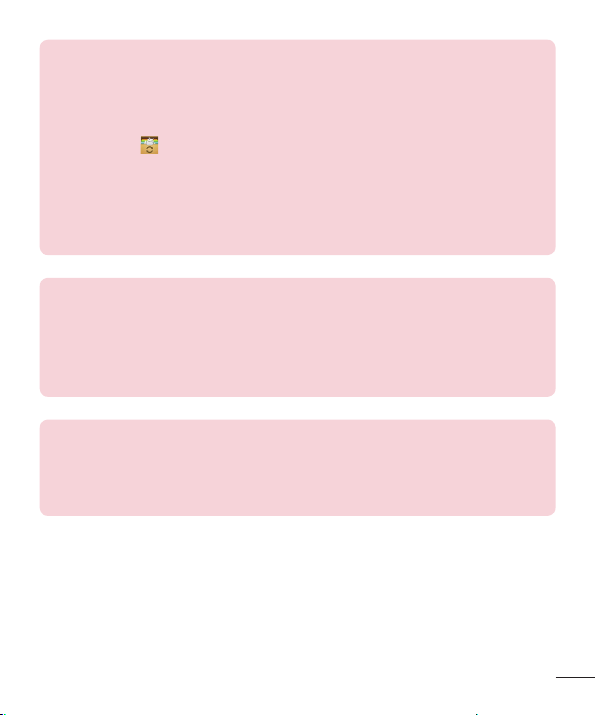
Aktualizacja tabletu
Dostęp do najnowszych aktualizacji oprogramowania sprzętowego,
udoskonaleń i nowych funkcji oprogramowania.
• Aktualizacja tabletu bez użycia komputera. Wybierz opcję Centrum
aktualizacji
• Aktualizacja tabletu za pośrednictwem komputera.
Więcej informacji na temat korzystania z tej funkcji można znaleźć na
stronie internetowej http://update.lgmobile.com lub http://www.lg.com/
common/index.jsp wybierz kraj i język.
OŚWIADCZENIE O ZGODNOŚCI
Firma LG Electronics niniejszym oświadcza, że produkt LG-V500 spełnia
wszystkie niezbędne wymagania oraz inne stosowne wytyczne dyrektywy
1999/5/EC. Kopię Oświadczenia ozgodności można znaleźć pod
adresem http://www.lg.com/global/declaration.
Kontakt w sprawie zgodności tego produktu z przepisami
LG Electronics Inc.
EU Representative, Krijgsman 1,
1186 DM Amstelveen, The Netherlands
Waga telefonu z baterią: 337.9g
> Aktualizacja oprogramowania.
17
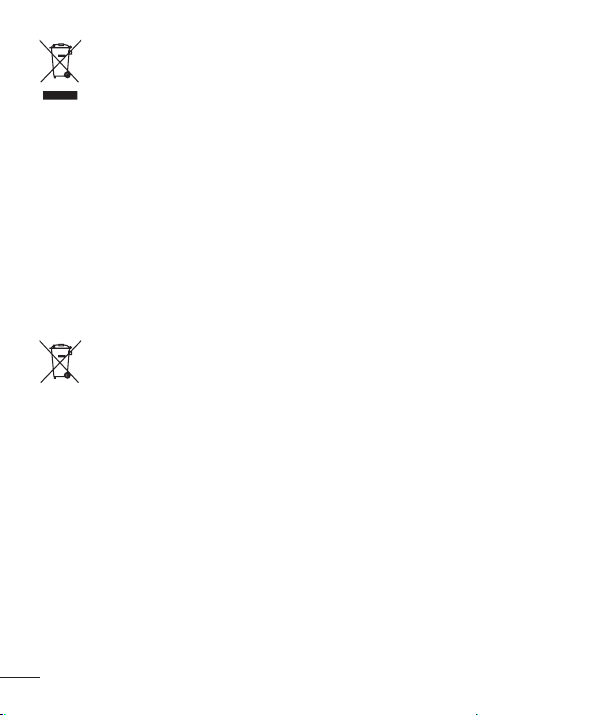
Postępowanie ze zużytym urządzeniem
1 Jeżeli produkt jest oznaczony symbolem przekreślonego kosza na
odpady, oznacza to, że podlega on dyrektywie 2002/96/EC.
2 Zgodnie z tą dyrektywą zabrania się wyrzucania zużytych urządzeń
elektrycznych i elektronicznych razem ze zwykłymi odpadami miejskimi.
Sprzęt taki winien być przekazany do punktów zbiórki odpadów
wyznaczonych przez władze lokalne.
3 Odpowiednie postępowanie ze zużytym sprzętem zapobiega
potencjalnym negatywnym konsekwencjom dla środowiska naturalnego
i ludzkiego zdrowia.
4 Szczegółowe informacje dotyczące sposobu postępowania ze zużytym
urządzeniem można uzyskać we właściwym urzędzie miejskim,
przedsiębiorstwie utylizacji odpadów lub sklepie, w którym został
nabyty produkt.
Postępowanie ze zużytymi bateriami/akumulatorami
1 Jeżeli baterie/akumulatory produktu są oznaczone symbolem
przekreślonego kosza na odpady, oznacza to, że są one objęte
dyrektywą 2006/66/EC.
2 Jeśli wskład baterii wchodzi powyżej 0,0005% rtęci, 0,002% kadmu
lub 0,004% ołowiu, symbol ten może występować wraz z oznaczeniami
symboli chemicznych rtęci (Hg), kadmu (Cd) lub ołowiu (Pb).
3 Zabrania się wyrzucania zużytych baterii/akumulatorów razem ze
zwykłymi odpadami komunalnymi. Powinny one zostać przekazane do
punktów zbiórki odpadów wyznaczonych przez władze lokalne.
4 Odpowiednie postępowanie ze zużytymi bateriami/akumulatorami
zapobiega potencjalnym negatywnym konsekwencjom dla środowiska
naturalnego i zdrowia ludzi i zwierząt.
5 Szczegółowe informacje dotyczące sposobu postępowania ze zużytymi
bateriami/akumulatorami można uzyskać we właściwym urzędzie
miejskim, przedsiębiorstwie utylizacji odpadów lub sklepie, w którym
został nabyty produkt.
18
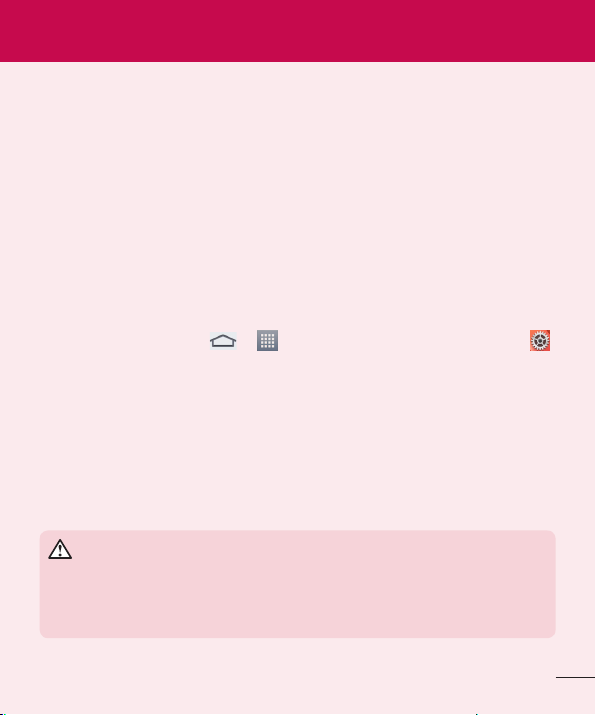
Ważna uwaga
Przed rozpoczęciem użytkowania tabletu należy
zapoznać się z tymi informacjami!
Przed zaniesieniem tabletu do serwisu lub wykonaniem telefonu do
przedstawiciela centrum serwisowego należy sprawdzić, czy problem
występujący z tabletem nie został opisany w tej części instrukcji obsługi.
1. Pamięć tabletu
Należy przejrzeć pamięć tabletu i usunąć część danych, takich jak aplikacje
aby zwolnić pamięć.
Odinstalowywanie aplikacji:
1 Dotknij kolejno pozycji > > karta Aplikacje > karta Ustawienia
> karta Aplikacje.
2 Po wyświetleniu wszystkich aplikacji przewiń i wybierz aplikację, która ma
zostać odinstalowana.
3 Dotknij opcji Odinstaluj.
2. Przed instalacją aplikacji i sytemu operacyjnego
typu open source
OSTRZEŻENIE
Zainstalowanie w tablecie innego systemu operacyjnego niż zainstalowany
przez producenta może spowodować nieprawidłowe działanie tabletu.
Poza tym w takim przypadku przestaje obowiązywać gwarancja tabletu.
19
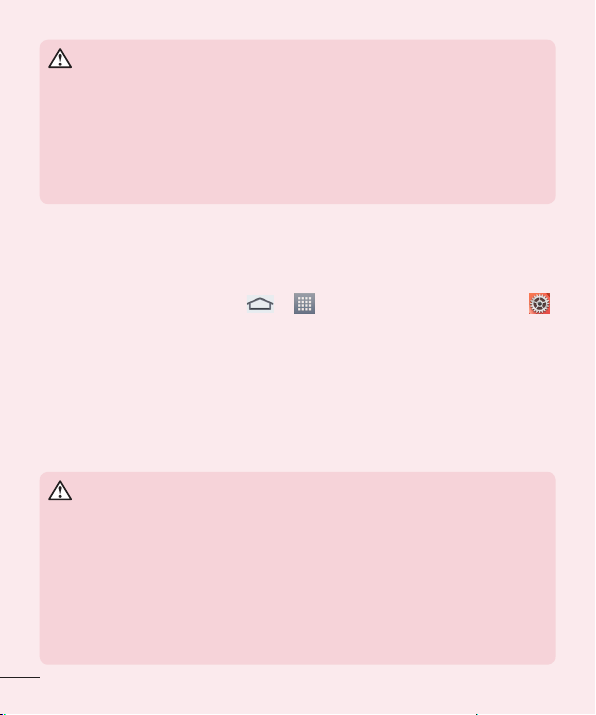
OSTRZEŻENIE
Aby chronić tablet i zawarte w nim dane, aplikacje należy pobierać
wyłącznie z zaufanych źródeł, takich jak serwis Play Store™. Obecność
niepoprawnie zainstalowanych aplikacji w tablecie może powodować
nieprawidłowe działanie tabletu lub występowanie poważnych błędów.
Aplikacje takie należy odinstalować wraz z powiązanymi danymi i
ustawieniami.
3. Korzystanie ze wzoru odblokowywania
Umożliwia ustawienie wzoru odblokowywania ekranu w celu zabezpieczenia
tabletu. Dotknij kolejno pozycji > > karta Aplikacje > Ustawienia
> Wyświetlacz > Ekran blokady > Wybierz blokadę ekranu > Wzór. Otwiera
ekran z instrukcjami dotyczącymi rysowania wzoru odblokowywania ekranu.
Ze względów bezpieczeństwa należy utworzyć zapasowy kod PIN na wypadek
zapomnienia wzoru odblokowania.
Uwaga: Przed ustanowieniem wzoru odblokowania należy utworzyć konto
Google i zapamiętać zapasowy kod PIN utworzony podczas aktywowania
funkcji blokowania za pomocą wzoru.
OSTRZEŻENIE
Zalecenia dotyczące korzystania z funkcji blokowania za pomocą wzoru.
Koniecznie zapamiętaj ustawiony przez siebie wzór odblokowywania
ekranu. W przypadku pięciokrotnego użycia nieprawidłowego schematu
dostęp do tabletu zostanie zablokowany. Za każdym razem dostępnych
jest 5 prób wprowadzenia prawidłowego wzoru odblokowania, kodu PIN
lub hasła. Po wykorzystaniu wszystkich 5 prób można ponowić próbę
odblokowania tabletu po 30 sekundach.
20
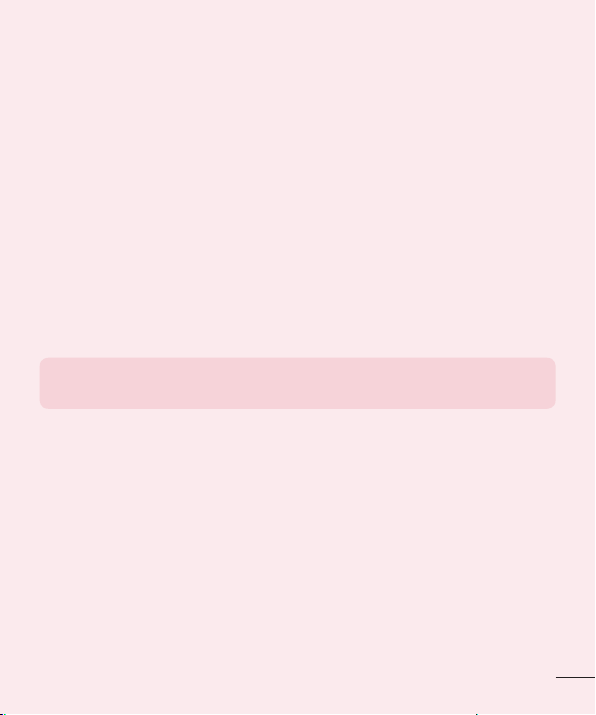
Gdy nie możesz przypomnieć sobie wzoru odblokowania, kodu PIN lub hasła:
< W przypadku zapomnienia wzoru >
Jeśli wcześniej w tablecie miało miejsce logowanie się do konta Google,
po pięciu próbach wprowadzenia wzoru odblokowania dotknij przycisku
Zapomniałeś wzoru? w dolnej części ekranu. Następnie konieczne jest
zalogowanie się do konta Google lub wprowadzenie zapasowego kodu PIN
wprowadzonego podczas aktywowania funkcji blokowania za pomocą wzoru.
Jeśli konto Google nie zostało utworzone za pomocą tabletu lub nie
pamiętasz zapasowego kodu PIN, należy przeprowadzić twardy reset.
< W przypadku zapomnienia kodu PIN lub hasła >
W przypadku zapomnienia kodu PIN lub hasła należy przeprowadzić
przywracanie ustawień fabrycznych.
Uwaga: Podczas przywracania ustawień fabrycznych zostaną usunięte
wszystkie aplikacje i dane użytkownika.
UWAGA: Jeżeli nie logowałeś się do konta Google i nie pamiętasz wzoru
odblokowania, musisz wprowadzić zapasowy kod PIN.
4. Korzystanie z funkcji twardego resetu
(przywracanie ustawień fabrycznych)
Jeśli nie uda się przywrócić prawidłowego stanu tabletu, należy skorzystać z
funkcji twardego resetu (przywracania ustawień fabrycznych), aby przywrócić
tablet do stanu fabrycznego.
1 Wyłącz tablet.
2 Naciśnij i przytrzymaj jednocześnie przycisk zasilania/blokowania i przycisk
zmniejszania głośności po prawej stronie tabletu.
21
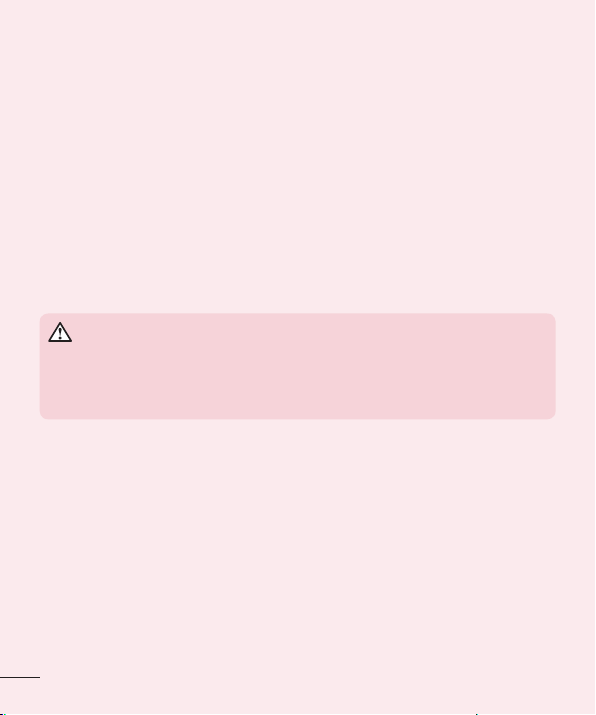
3 Po wyświetleniu na ekranie logo LG zwolnij przycisk zasilania/blokowania,
nie zwalniając przycisku zmniejszania głośności.
4 Natychmiast naciśnij i przytrzymaj jednocześnie przycisk zasilania/
blokowania i przycisk zwiększania głośności, przez cały czas przytrzymując
wciśnięty przycisk zmniejszania głośności.
5 Zwolnij wszystkie przyciski po wyświetleniu ekranu przywracania ustawień
fabrycznych.
6 Naciśnij przycisk zasilania/blokowania, aby kontynuować lub przyciski
regulacji głośności, aby anulować.
7 Naciśnij przycisk zasilania/blokowania jeszcze raz, aby potwierdzić, lub
przyciski regulacji głośności, aby anulować.
8 Urządzenie przywróci ustawienia fabryczne.
OSTRZEŻENIE
Po przeprowadzeniu twardego resetu wszystkie dane, aplikacje i licencje DRM
zapisane przez użytkownika zostaną usunięte. Zalecamy wykonanie kopii
zapasowej ważnych danych przed przeprowadzeniem twardego resetu.
5. Otwieranie i przełączanie aplikacji
Dzięki systemowi Android korzystanie z wielozadaniowości jest proste,
ponieważ jednocześnie w urządzeniu może być uruchomionych wiele
aplikacji. Nie ma potrzeby zamykać jednej aplikacji przed otwarciem innej.
Użytkownik może używać i przełączać się między kilkoma otwartymi
aplikacjami. System Android zarządza wszystkimi aplikacjami, w razie
potrzeby uruchamiając je i zamykając, dzięki czemu bezczynne aplikacje nie
zużywają niepotrzebnie baterii.
22

1 Dotknij przycisku ekranu głównego i przytrzymaj go. Zostanie
wyświetlona lista ostatnio używanych aplikacji.
2 Dotknij aplikacji, do której chcesz uzyskać dostęp. Ta operacja nie
powoduje zatrzymania poprzedniej aplikacji, która pracuje w tle w tablecie.
Pamiętaj o dotknięciu przycisku Wstecz w celu zamknięcia aplikacji
po zakończeniu korzystania z niej.
• Aby zakończyć działanie aplikacji, dotknij pozycji Men. zadań z listy ostatnio
używanych aplikacji, a następnie dotknij opcji Stop lub Zatrz. wsz..
• Aby usunąć aplikację z listy ostatnio używanych aplikacji, przesuń podgląd
aplikacji w lewo lub w prawo. Aby usunąć wszystkie aplikacje, dotknij opcji
Usuń wszystko.
6. W razie zawieszenia się urządzenia
Gdy tablet przestanie reagować na polecenia użytkownika: Naciśnij i
przytrzymaj przycisk zasilania/blokowania przez 12 sekund, aby wyłączyć
tablet. Jeśli urządzenie nadal nie będzie działać, skontaktuj się z centrum
serwisowym.
7. Nie podłączaj tabletu podczas włączania/
wyłączania komputera.
Podczas włączania lub wyłączania komputera tablet powinien być odłączony
od komputera, ponieważ w przeciwnym razie w komputerze mogą wystąpić
błędy.
23
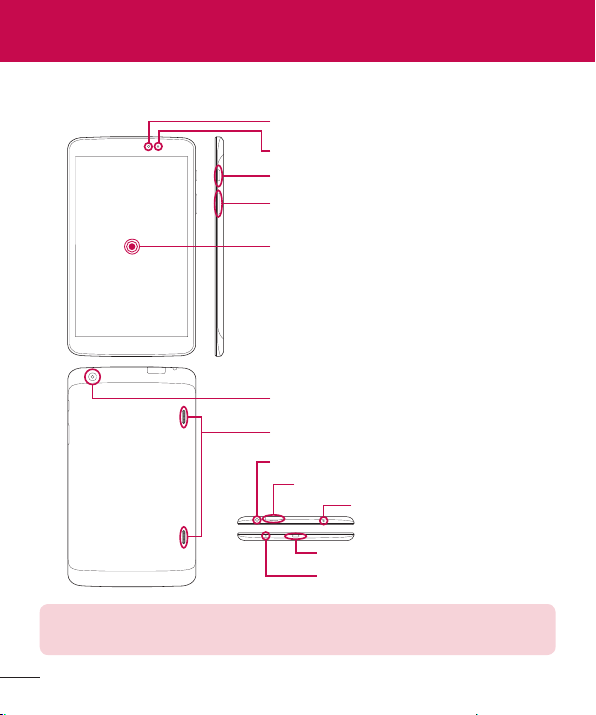
Opis urządzenia
Opis tabletu
Przedni obiektyw aparatu
Czujnik poziomu światła w otoczeniu
Klawisz zasilania/blokowania
Przyciski regulacji głośności
Ekran dotykowy
Obiektyw aparatu fotograficznego
Głośnik
Gniazdo słuchawkowe
Gniazdo kart pamięci microSD
Dioda LED podczerwieni
Port ładowarki / USB
Mikrofon
UWAGA: Podczas nagrywania klipu wideo lub audio należy upewnić się, że
mikrofon nie jest zablokowany.
24
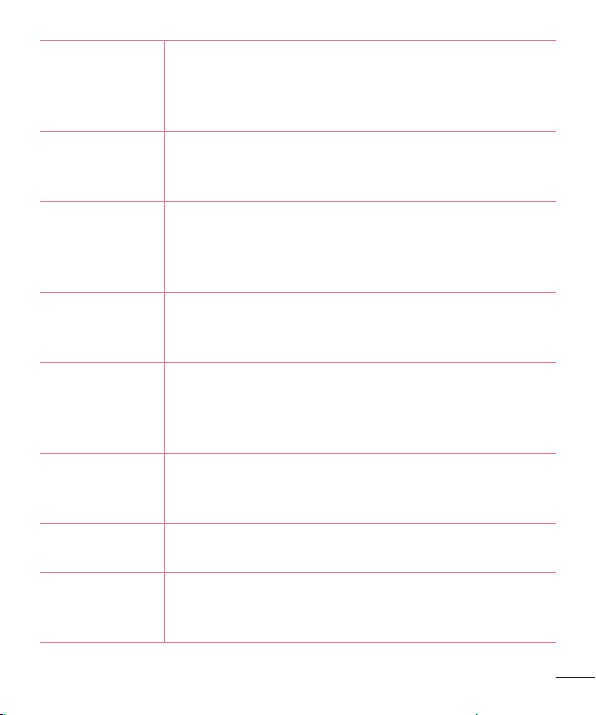
Przedni
obiektyw
aparatu
Gniazdo
kart pamięci
microSD
Gniazdo
słuchawkowe
Czujnik poziomu
światła w
otoczeniu
Klawisz
zasilania/
blokowania
Przyciski
regulacji
głośności
Port ładowarki
/ USB
Obiektyw
aparatu
fotograficznego
Umożliwia wykonanie lub filmowanie autoportretu.
Ponadto za jego pomocą można prowadzić czat wideo.
Aby zapewnić optymalne działanie, utrzymuj go w
czystości.
Włóż kartę microSD, umożliwiającą korzystanie z plików,
takich jak pliki muzyczne, filmy i zdjęcia.
Pozwala podłączyć opcjonalny zestaw słuchawkowy
umożliwiający wygodne prowadzenie rozmów bez
pomocy rąk. Do tego gniazda można także podłączyć
słuchawki, aby słuchać muzyki.
Czujnik poziomu światła dokonuje pomiaru oświetlenia
w otoczeniu i dostosowuje jasność wyświetlacza LCD,
zapewniając optymalną barwę ekranu.
Naciśnięcie umożliwia zablokowanie lub odblokowywanie
ekranu. Naciśnij i przytrzymaj, aby włączyć, wyłączyć lub
uruchomić ponownie tablet, włączyć lub wyłączyć tryb
samolotowy oraz zmienić ustawienia dźwięku.
Umożliwiają dostosowanie głośności multimediów.
Umożliwia podłączenie tabletu za pomocą kabla USB
do ładowarki lub innych kompatybilnych akcesoriów.
Umożliwia wykonanie zdjęć lub nagrywanie filmów. Aby
zapewnić optymalne działanie, utrzymuj go w czystości.
25
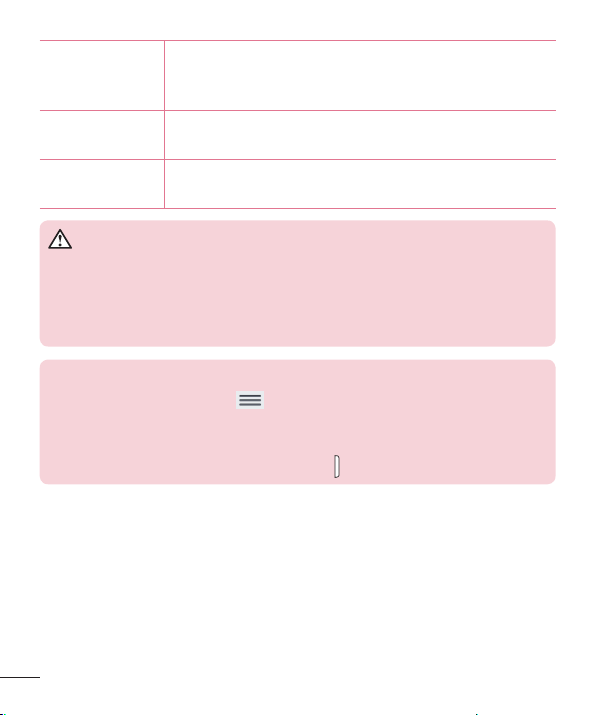
Dźwięk jest odtwarzany przez tylny głośnik, a nie przez
Głośnik
Mikrofon
Dioda LED
podczerwieni
OSTRZEŻENIE
Umieszczanie na tablecie ciężkich przedmiotów lub siadanie na nim może
spowodować uszkodzenie ekranu LCD i uniemożliwić jego prawidłowe
działanie. Nie należy zakrywać czujnika zbliżeniowego ekranu LCD folią
ochronną. Może to zakłócić działanie czujnika.
WSKAZÓWKA!
• Dotknięcie klawisza Menu
dostępne opcje.
• Jeśli urządzenie jest zablokowane i nie działa, naciśnij i przytrzymaj przez
12 sekund przycisk zasilania/blokowania
słuchawki (np. tryb głośnomówiący, funkcja odtwarzacza
muzyki itp.).
Umożliwia rejestrację głosu oraz jest używany przez
funkcje aktywowane głosem.
Pełni rolę czujnika QuickRemote.
po otwarciu aplikacji pozwoli sprawdzić
, aby je wyłączyć.
Ładowanie tabletu
Tablet jest zasilany przy użyciu akumulatora litowo-jonowego. Do jego
ładowania służy ładowarka USB dołączona do tabletu. Przed pierwszym
użyciem tabletu należy w pełni naładować baterię.
26
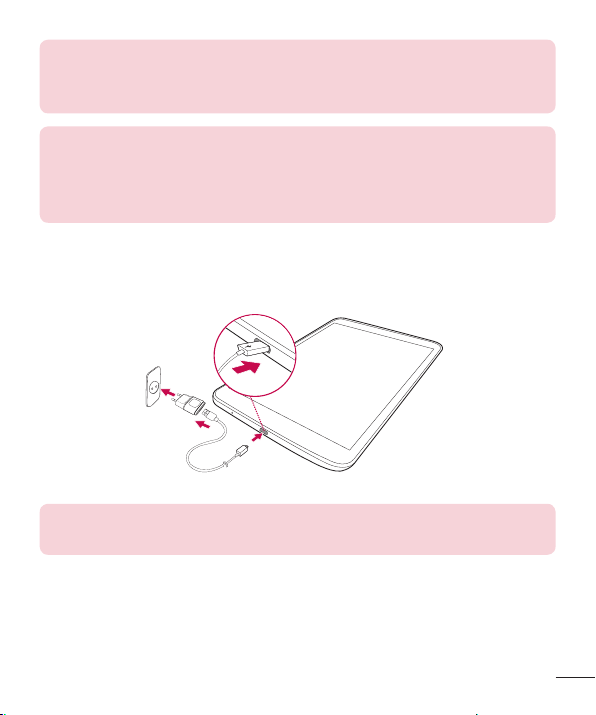
UWAGA: Urządzenie jest wyposażone w wewnętrzny akumulator, który
można ładować. Ze względu na własne bezpieczeństwo nie należy
wyciągać akumulatora zamontowanego w urządzeniu.
Ostrzeżenie! Jeżeli ekran dotykowy nie działa podczas ładowania tabletu,
prawdopodobnie dopływ zasilania jest niestabilny. W takiej sytuacji należy
odłączyć kabel USB od urządzenia lub wyjąć ładowarkę USB z gniazdka
elektrycznego.
1 Podłącz ładowarkę USB i kabel USB.
2 Podłącz kabel USB do portu ładowarki/USB tabletu (w sposób
przedstawiony poniżej).
UWAGA: Pełne naładowanie baterii przy pierwszym użyciu pozwala na
wydłużenie czasu jej eksploatacji.
27
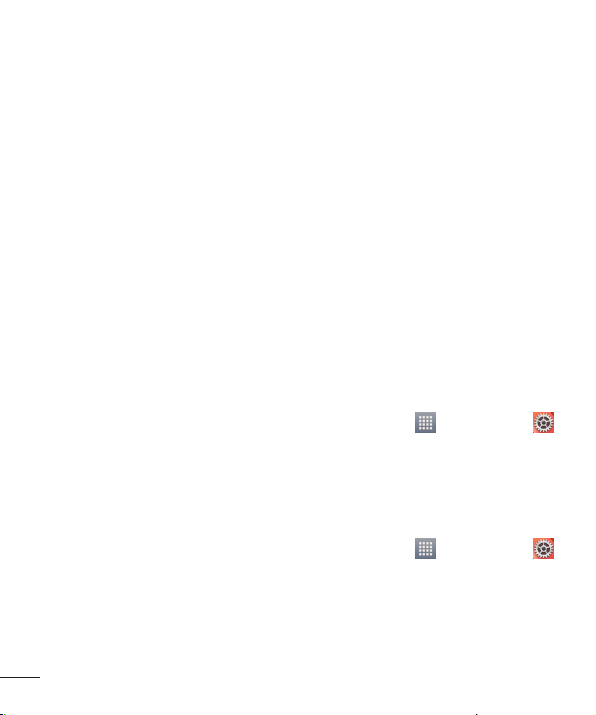
Optymalizacja czasu eksploatacji baterii
Można wydłużyć czas eksploatacji baterii pomiędzy ładowaniami poprzez
wyłączanie funkcji, które nie muszą cały czas być uruchomione w tle. Istnieje
także możliwość monitorowania zużycia baterii przez aplikacje i zasoby
systemowe.
Aby wydłużyć czas eksploatacji baterii
• Wyłącz komunikację radiową, jeśli z niej nie korzystasz (np. Wi-Fi, Bluetooth
lub GPS).
• Zmniejsz jasność ekranu i ustaw krótszy czas dla wygaszania ekranu.
• Wyłącz funkcję automatycznej synchronizacji poczty Gmail™, kalendarza,
kontaktów i innych aplikacji.
• Niektóre pobrane aplikacje mogą skracać czas pracy baterii.
• Kontroluj poziom naładowania baterii podczas korzystania z pobranych
aplikacji.
Sprawdzanie poziomu naładowania baterii
1 Na ekranie głównym dotknij kolejno pozycji Aplikacje > Ustawienia
> Informacje o tablecie > Bateria.
2 Stan baterii (ładowanie lub rozładowywanie) i poziom są wyświetlane w
menu u góry ekranu.
Monitorowanie i kontrolowanie zużycia baterii przez aplikacje
1 Na ekranie głównym dotknij kolejno pozycji Aplikacje > Ustawienia
> Informacje o tablecie > Bateria > Użycie baterii.
2 Na dole ekranu wyświetlane jest zużycie baterii oraz widoczna jest lista
aplikacji lub usług, które wpływają na zużycie baterii, w kolejności od
największego do najmniejszego zużycia.
28
